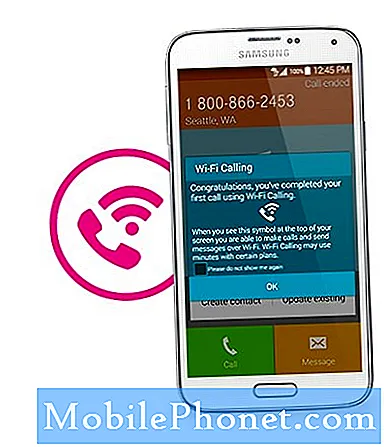Περιεχόμενο
Ένα από τα συνηθισμένα προβλήματα σε πολλές συσκευές Android είναι το ζήτημα "Χωρίς τροφοδοσία" ή "Δεν θα ενεργοποιηθεί". Εάν το OnePlus 7 δεν θα ενεργοποιηθεί και δεν έχετε ιδέα από πού να ξεκινήσετε την αντιμετώπιση προβλημάτων, ακολουθήστε τις παρακάτω προτάσεις.
Πριν προχωρήσουμε, θέλουμε να σας υπενθυμίσουμε ότι εάν ψάχνετε λύσεις για το δικό σας πρόβλημα #Android, μπορείτε να επικοινωνήσετε μαζί μας χρησιμοποιώντας τον σύνδεσμο που παρέχεται στο κάτω μέρος αυτής της σελίδας. Όταν περιγράφετε το πρόβλημά σας, παρακαλούμε να είστε όσο το δυνατόν πιο λεπτομερείς, ώστε να μπορούμε εύκολα να εντοπίσουμε μια σχετική λύση. Εάν μπορείτε, συμπεριλάβετε τα ακριβή μηνύματα λάθους που λαμβάνετε για να μας δώσετε μια ιδέα από πού να ξεκινήσουμε. Εάν έχετε ήδη δοκιμάσει κάποια βήματα αντιμετώπισης προβλημάτων προτού μας στείλετε μήνυμα ηλεκτρονικού ταχυδρομείου, φροντίστε να τα αναφέρετε, ώστε να τα παραλείψουμε στις απαντήσεις μας.
Ο τρόπος διόρθωσης του OnePlus 7 δεν θα ενεργοποιηθεί | Χωρίς δύναμη ή εντελώς νεκρός
Αντιμετωπίζετε πρόβλημα με το OnePlus 7; Αυτός ο οδηγός αντιμετώπισης προβλημάτων θα σας δείξει τα βήματα σχετικά με το τι πρέπει να κάνετε εάν το OnePlus 7 δεν θα ενεργοποιηθεί.
Το OnePlus 7 δεν θα ενεργοποιήσει την επιδιόρθωση # 1: Φόρτιση συσκευής
Σε πολλές περιπτώσεις όπου το OnePlus 7 δεν θα ενεργοποιηθεί, ένας συνηθισμένος λόγος μπορεί να οφείλεται στο ότι η μπαταρία είναι άδεια. Έτσι, το πρώτο βήμα αντιμετώπισης προβλημάτων που πρέπει να κάνετε είναι να διασφαλίσετε ότι φορτίζετε τη συσκευή για τουλάχιστον 30 λεπτά. Μερικές φορές, μια μπαταρία με βάση το λίθιο ενδέχεται να μην μπορεί να τροφοδοτήσει το σύστημα αντίγραφα ασφαλείας εάν δεν έχει αρκετή ισχύ. Φορτίζοντας τη συσκευή αρκετά καιρό, ελπίζουμε ότι η μπαταρία μπορεί να λειτουργήσει ξανά κανονικά. Φροντίστε να αφήσετε τη συσκευή να φορτίσει χωρίς διακοπή για τουλάχιστον 30 λεπτά προτού την ενεργοποιήσετε ξανά. Εάν έχετε ήδη δοκιμάσει τη φόρτιση της συσκευής τόσο πολύ και δεν έχει αλλάξει τίποτα, προχωρήστε στα επόμενα βήματα παρακάτω.
- Εάν καταφέρατε να φορτίσετε τη συσκευή και ενεργοποιηθεί ξανά, βεβαιωθείτε ότι έχετε βαθμονομήσει ξανά την μπαταρία και το λειτουργικό σύστημα με αυτά τα βήματα:
Αποστραγγίστε πλήρως την μπαταρία. Αυτό σημαίνει ότι χρησιμοποιείτε τη συσκευή σας μέχρι να απενεργοποιηθεί από μόνη της και το επίπεδο της μπαταρίας να είναι 0%. - Φορτίστε το τηλέφωνο μέχρι να φτάσει το 100%. Φροντίστε να χρησιμοποιήσετε τον αρχικό εξοπλισμό φόρτισης για τη συσκευή σας και αφήστε την να φορτιστεί πλήρως. Μην αποσυνδέετε τη συσκευή σας για τουλάχιστον δύο ακόμη ώρες και μην τη χρησιμοποιείτε κατά τη φόρτιση.
- Μετά το πέρασμα του χρόνου, αποσυνδέστε τη συσκευή σας.
- Επανεκκινήστε τη συσκευή.
- Χρησιμοποιήστε το τηλέφωνό σας έως ότου τελειώσει τελείως.
- Επαναλάβετε τα βήματα 1-5.
Το OnePlus 7 δεν θα ενεργοποιήσει την επιδιόρθωση # 2: Ελέγξτε για ζημιά υλικού
Η καταστροφή υλικού είναι ένας κοινός λόγος για τον οποίο ένα τηλέφωνο ενδέχεται να μην ενεργοποιηθεί. Εάν το OnePlus 7 δεν θα ενεργοποιηθεί, το ζήτημα παρουσιάζεται αφού έχει πέσει ή χτυπηθεί από κάτι σκληρό, πιθανότατα υπάρχει κακό υλικό πίσω από το πρόβλημα. Εφόσον είστε ο κάτοχος, γνωρίζετε καλύτερα το ιστορικό του τηλεφώνου σας από οποιονδήποτε άλλο. Επομένως, εάν υπάρχει προφανές σημάδι κακού υλικού, αυτό που πρέπει να κάνετε είναι να φέρετε τη συσκευή σε ένα κατάστημα OnePlus ή στο Κέντρο εξυπηρέτησης OnePlus, ώστε να μπορεί να εξεταστεί το υλικό. Δεν μπορείτε να κάνετε αλλαγές στο λογισμικό για να διορθώσετε ένα κατεστραμμένο υλικό.
Το OnePlus 7 δεν θα ενεργοποιήσει την επιδιόρθωση # 3: Επανεκκινήστε τη συσκευή
Είτε αντιμετωπίζετε ένα απλό ζήτημα είτε ένα πιο περίπλοκο, ένα από τα βασικά πράγματα που πρέπει να κάνετε είναι η επανεκκίνηση του συστήματος. Στην περίπτωσή σας, το OnePlus 7 ενδέχεται να αντιμετώπισε απλώς ένα μικρό σφάλμα που το κάνει να λειτουργεί πιο αργά από το αναμενόμενο. Ακόμα και τα πιο ισχυρά τηλέφωνα μπορούν να μπλοκάρουν για τόσους πολλούς λόγους. Για να δείτε εάν η αιτία του προβλήματός σας επιδιορθώνεται ανανεώνοντας το σύστημα, δοκιμάστε να κάνετε επανεκκίνηση πρώτα. Αυτό είναι ένα από τα βασικά βήματα αντιμετώπισης προβλημάτων που πρέπει να κάνετε κατά την αντιμετώπιση προβλημάτων Android. Είναι απλό και συχνά αποτελεσματικό στην αντιμετώπιση μικρών σφαλμάτων και διορθώσεων. Στις περισσότερες περιπτώσεις, τα προβλήματα απόδοσης είναι προσωρινά και προκαλούνται από σφάλμα εφαρμογής ή λογισμικού. Φροντίστε να εκτελέσετε αυτό το βήμα αντιμετώπισης προβλημάτων σε αυτήν την περίπτωση. Απλά πατήστε και κρατήστε πατημένο το κουμπί λειτουργίας για 10 έως 15 δευτερόλεπτα. Μόλις ανάψει το λογότυπο της οθόνης και το τηλέφωνο δονείται, αφήστε τα δάχτυλά σας. Περιμένετε έως ότου η συσκευή ξεκινήσει κανονικά στο σύστημα.
Το OnePlus 7 δεν θα ενεργοποιήσει την επιδιόρθωση # 4: Βεβαιωθείτε ότι τα αξεσουάρ φόρτισης λειτουργούν
Ενδέχεται να υπάρχει πρόβλημα με το τρέχον σετ καλωδίου φόρτισης και προσαρμογέα. Το καλώδιο USB που συνοδεύει τις συσκευές OnePlus αποτελείται από μικροσκοπικά καλώδια στο εσωτερικό. Εάν υπάρχουν αρκετά από αυτά τα καλώδια που έχουν σπάσει, η φόρτιση ενδέχεται να μην πραγματοποιηθεί καθώς υπάρχει αρκετή ισχύ που μπορεί να μεταφερθεί στην μπαταρία. Για να ελέγξετε αν συμβαίνει αυτό, φορτίστε το τηλέφωνό σας χρησιμοποιώντας ένα νέο σετ καλωδίων και προσαρμογέα. Εάν δείτε εμφανή σημάδια φυσικής βλάβης στο καλώδιο USB ή στον προσαρμογέα, σκεφτείτε το ενδεχόμενο να αποκτήσετε νέο ζευγάρι.
Βεβαιωθείτε ότι χρησιμοποιείτε τα επίσημα αξεσουάρ OnePlus για αυτήν την αντιμετώπιση προβλημάτων. Μερικές φορές, τα αξεσουάρ τρίτων ενδέχεται να είναι κατώτερης ποιότητας ή δεν πληρούν τις ελάχιστες απαιτήσεις που ορίζει η Samsung. Αυτό μπορεί να οδηγήσει σε ακανόνιστη φόρτιση. Εάν δεν μπορείτε να αποκτήσετε εύκολα νέο καλώδιο και προσαρμογέα, επισκεφτείτε το τοπικό σας κατάστημα OnePlus και προσπαθήστε να φορτίσετε τη συσκευή σας χρησιμοποιώντας τα αξεσουάρ τους. Εάν το OnePlus 7 σας χρεώνει πρόστιμο, σκεφτείτε να αγοράσετε νέα αξεσουάρ.
Το OnePlus 7 δεν θα ενεργοποιήσει τη διόρθωση # 5: Ελέγξτε τη θύρα φόρτισης
Εάν το OnePlus 7still δεν θα ενεργοποιηθεί, θέλετε να βεβαιωθείτε ότι η θύρα φόρτισης είναι ο λόγος. Ένας άλλος κοινός λόγος για τον οποίο μια συσκευή OnePlus δεν ενεργοποιείται είναι η έλλειψη ισχύος και αυτό συμβαίνει επειδή υπάρχει κάτι στη φόρτιση που το εμποδίζει να φορτίσει. Αυτό μπορεί μερικές φορές να συμβεί εάν ισχύει ένα από τα ακόλουθα:
- Υπάρχει βρωμιά ή ξένο αντικείμενο που εμποδίζει το καλώδιο
- Υπάρχει ζημιά στο σύστημα θύρας φόρτισης
- Η θύρα φόρτισης είναι υγρή
Προσπαθήστε να ελέγξετε τη θύρα φόρτισης χρησιμοποιώντας ένα μεγεθυντικό εργαλείο, εάν είναι δυνατόν. Εάν δείτε ότι υπάρχει βρωμιά, χνούδι ή ξένο αντικείμενο μέσα, αυτός είναι πιθανώς ο λόγος για τον οποίο η μπαταρία έχει πεθάνει. Μόλις η μπαταρία εξαντληθεί, η συσκευή δεν φορτίζει πλέον κανονικά επειδή κάτι το εμποδίζει ή μπορεί να προκληθεί ζημιά στη θύρα φόρτισης. Εάν πιστεύετε ότι υπάρχει βρωμιά στο λιμάνι, χρησιμοποιήστε ένα κονσερβοποιημένο πεπιεσμένο αέρα για να καθαρίσετε τη βρωμιά ή το χνούδι. Αποφύγετε να κολλήσετε οτιδήποτε μέσα για να μην προκαλέσετε ζημιά στο σύστημα.
Αν και το OnePlus 7 δεν διαθέτει προστασία νερού (δεν διαθέτει επίσημη πιστοποίηση IP) όπως τα ναυαρχίδα τηλέφωνα της Samsung, η θύρα φόρτισης είναι σχετικά καλά προστατευμένη από μικρή ποσότητα υγρασίας. Εάν υπάρχει νερό ή υγρό στη θύρα, το τηλέφωνο δεν θα επιτρέψει τη φόρτιση για να αποφευχθεί η καταστροφή του συστήματος.
Το OnePlus 7 δεν θα ενεργοποιήσει την επιδιόρθωση # 6: Ελέγξτε για ζήτημα μαύρης οθόνης
Πολλοί άνθρωποι κάνουν συχνά ένα λάθος προσδιορίζοντας το No Power ή δεν θα ενεργοποιήσουν το πρόβλημα με το πρόβλημα της Μαύρης οθόνης. Εάν η οθόνη OnePlus 7 παραμένει μαύρη, αλλά η συσκευή εξακολουθεί να κάνει ήχο, δονείται, δεν είναι εντελώς νεκρή. Μπορεί να έχει πρόβλημα με την οθόνη. Αυτό είναι ένα εντελώς διαφορετικό πρόβλημα με μια ξεχωριστή λύση, αν και μπορεί να χρειαστεί επισκευή. Εάν το τηλέφωνό σας έχει μια σαφή ρωγμή στην οθόνη, αφήστε έναν επαγγελματία να ρίξει μια ματιά. Εάν ανακαλύψατε ότι είναι πρόβλημα οθόνης, φροντίστε να αφήσετε έναν επίσημο τεχνικό από το κατάστημα ή το OnePlus να κάνει την επισκευή για εσάς.
Προσπαθήστε να αποφύγετε να κάνετε αντικατάσταση οθόνης μόνοι σας, ειδικά αν δεν το έχετε κάνει στο παρελθόν. Ακολουθώντας οδηγούς ή βίντεο για το πώς να το κάνετε μπορεί να φαίνεται απλό, αλλά πολλές φορές, οι ερασιτεχνικές επισκευές δεν τελειώνουν καλά. Εάν είστε απελπισμένοι και δεν θέλετε να πληρώσετε για αντικατάσταση οθόνης, κάντε το με δική σας ευθύνη.
Το OnePlus 7 δεν θα ενεργοποιήσει τη διόρθωση # 7: Επανεκκίνηση σε ασφαλή λειτουργία
Μερικές φορές, τα τηλέφωνα Android ενδέχεται να μην ενεργοποιούνται μετά την εγκατάσταση μιας κακής εφαρμογής. Αυτό μπορεί να οφείλεται στο γεγονός ότι η εφαρμογή παρεμβαίνει στο λειτουργικό σύστημα ή η εφαρμογή έχει σχεδιαστεί για να αποτρέψει σκόπιμα την εκκίνηση του λειτουργικού συστήματος για οποιονδήποτε λόγο. Για να ελέγξετε εάν έχετε εγκαταστήσει μια κακή εφαρμογή, προσπαθήστε να δείτε εάν μπορείτε να κάνετε επανεκκίνηση της συσκευής σε ασφαλή λειτουργία. Η Ασφαλής λειτουργία επιτρέπει μόνο την εκτέλεση προεγκατεστημένων εφαρμογών, οπότε αν το OnePlus 7 ενεργοποιηθεί σε ασφαλή λειτουργία, μπορείτε να στοιχηματίσετε ότι φταίει μια κακή εφαρμογή.
Για να επανεκκινήσετε το OnePlus 7 σε ασφαλή λειτουργία:
- Πατήστε παρατεταμένα το κουμπί Πλήκτρο λειτουργίας στη συσκευή σας.
- Θα δείτε ένα μήνυμα "Επανεκκίνηση σε ασφαλή λειτουργία". Επιβεβαιώστε το πατώντας το κουμπί Ok.
- Τώρα, αφήστε τη συσκευή να επανεκκινήσει σε ασφαλή λειτουργία. Θα δείτε ένα σύμβολο ασφαλούς λειτουργίας στην κάτω αριστερή γωνία της οθόνης.
- Εάν η επανεκκίνηση σε ασφαλή λειτουργία είναι επιτυχής, μπορείτε να αρχίσετε να προσδιορίζετε ποιες από τις εφαρμογές σας ενδέχεται να προκαλούν το πρόβλημα.
Για να προσδιορίσετε ποιες από τις εφαρμογές σας προκαλούν το πρόβλημα, ακολουθήστε τα παρακάτω βήματα:
- Εκκίνηση σε ασφαλή λειτουργία.
- Ελέγξτε για το πρόβλημα.
- Μόλις επιβεβαιώσετε ότι φταίει μια εφαρμογή τρίτου μέρους, μπορείτε να ξεκινήσετε την απεγκατάσταση εφαρμογών μεμονωμένα. Σας προτείνουμε να ξεκινήσετε με τα πιο πρόσφατα που προσθέσατε.
- Αφού απεγκαταστήσετε μια εφαρμογή, επανεκκινήστε το τηλέφωνο σε κανονική λειτουργία και ελέγξτε για το πρόβλημα.
- Εάν το OnePlus 7 εξακολουθεί να αρνείται να ενεργοποιηθεί ξανά, επαναλάβετε τα βήματα 1-4.
Το OnePlus 7 δεν θα ενεργοποιήσει την επιδιόρθωση # 8: Φόρτιση χρησιμοποιώντας υπολογιστή ή Power Bank
Μερικές φορές, αυτός ο τύπος προβλήματος διορθώνεται φορτίζοντας τη συσκευή χρησιμοποιώντας υπολογιστή ή Power Bank. Εάν έχετε κάποιο από αυτά, προσπαθήστε να δείτε αν βοηθάει.
Το OnePlus 7 δεν θα ενεργοποιήσει τη διόρθωση # 9: Επαναφορά εργοστασιακών ρυθμίσεων
Εάν το OnePlus 7 εξακολουθεί να μην ενεργοποιείται σε αυτό το σημείο, το τελικό βήμα αντιμετώπισης προβλημάτων που μπορείτε να εκτελέσετε είναι να το σβήσετε με επαναφορά εργοστασιακών ρυθμίσεων. Αυτό θα επιστρέψει όλες τις ρυθμίσεις λογισμικού στις προεπιλογές τους. Εάν η αιτία του προβλήματος είναι λογισμικό στη φύση, μπορεί να βοηθήσει το εργοστάσιο ή η επαναφορά σκληρού δίσκου. Επειδή το τηλέφωνό σας δεν ενεργοποιείται πλέον, ο μόνος τρόπος για να το επαναφέρετε σκληρά είναι η πρόσβαση στη Λειτουργία Fastboot. δυστυχώς, αυτό δεν θα σας επιτρέψει να δημιουργήσετε ένα αντίγραφο ασφαλείας των προσωπικών σας δεδομένων, ώστε να είναι καλά. Δεν θα υπάρχει τρόπος να τα ανακτήσετε μετά από μια σκληρή επαναφορά.
- Πατήστε και κρατήστε πατημένο το κουμπί λειτουργίας για λίγα λεπτά.
- Τύπος Αύξηση έντασης + Μείωση έντασης + Ισχύς ταυτόχρονα για μερικά δευτερόλεπτα.
- Αφήστε όλα τα πλήκτρα όταν εμφανιστεί η λειτουργία Fastboot Mode.
- Σε αυτήν τη λειτουργία επιλέξτε Ανάκτηση με τη χρήση Ενταση ΗΧΟΥ πλήκτρα για πλοήγηση και το Εξουσία κουμπί για να το αποδεχτείτε.
- Τώρα σχεδιάστε το μοτίβο σας (ή εισαγάγετε τον κωδικό πρόσβασης). Εάν έχετε ξεχάσει τον κωδικό πρόσβασης, πατήστε Ξεχάσατε τον κωδικό πρόσβασης.
- Δύο φορές επιλέξτε "ΟΚ" πατώντας στην οθόνη.
- Αυτό είναι, τώρα έχετε πραγματοποιήσει με επιτυχία επαναφορά σκληρής κατάστασης ή επαναφέρετε εργοστασιακά τη συσκευή σας.
Το OnePlus 7 δεν θα ενεργοποιήσει την επιδιόρθωση # 10: Επισκευάστε το τηλέφωνο
Εάν η συσκευή δεν ενεργοποιηθεί καθόλου και δεν μπορέσατε να την εκκινήσετε στη Λειτουργία Fastboot, θα πρέπει να επισκευάσετε το τηλέφωνο. Επικοινωνήστε με το κατάστημα από το οποίο πήρατε το τηλέφωνο ή το κατάστημα OnePlus (όποιο ισχύει) και ενημερώστε για την κατάσταση. Φροντίστε να αναφέρετε όλα τα πράγματα που έχετε κάνει, ώστε να γνωρίζουν ότι έχει πραγματοποιηθεί η απαραίτητη αντιμετώπιση προβλημάτων.
Εάν είστε ένας από τους χρήστες που αντιμετωπίζει πρόβλημα με τη συσκευή σας, ενημερώστε μας. Προσφέρουμε δωρεάν λύσεις για προβλήματα που σχετίζονται με το Android, οπότε αν έχετε κάποιο πρόβλημα με τη συσκευή σας Android, συμπληρώστε απλώς το σύντομο ερωτηματολόγιο στο αυτός ο σύνδεσμος και θα προσπαθήσουμε να δημοσιεύσουμε τις απαντήσεις μας στις επόμενες δημοσιεύσεις. Δεν μπορούμε να εγγυηθούμε μια γρήγορη απάντηση, οπότε αν το πρόβλημά σας είναι ευαίσθητο στο χρόνο, βρείτε έναν άλλο τρόπο για να επιλύσετε το πρόβλημά σας.
Εάν θεωρείτε χρήσιμη αυτήν την ανάρτηση, βοηθήστε μας διαδίδοντας τη λέξη στους φίλους σας. Το TheDroidGuy έχει επίσης παρουσία στο κοινωνικό δίκτυο, οπότε μπορεί να θέλετε να αλληλεπιδράσετε με την κοινότητά μας στις σελίδες μας στο Facebook και στο Google+.